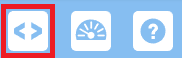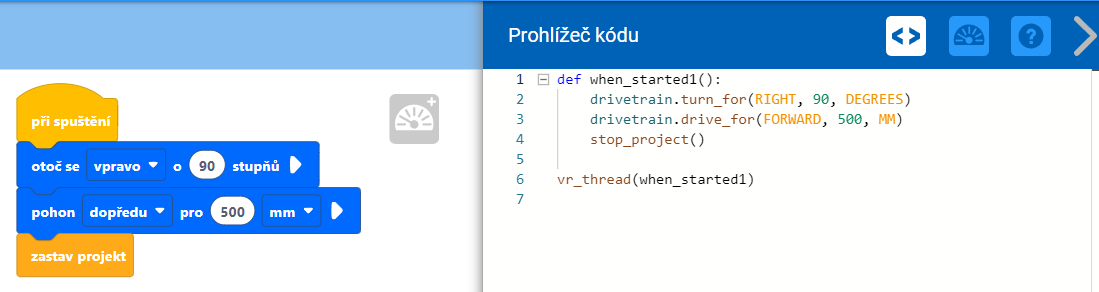Začíname programovať
Prvý projekt
Každý projekt začína blokom pri spuštění (when started), ktorý je už vložený. Ďalej máme na výber množstvo iných blokov, ktoré môžeme použiť pri programovaní nášho robota.
Poďme si k nášmu prvému projektu pridať pár blokov:
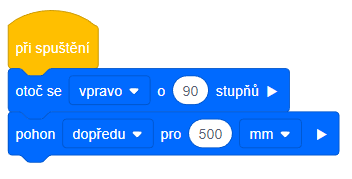
Bloky vkladáme do programu jednoduchým ťahaním myši – vyberieme si zo zoznamu blok, ktorý chceme použiť a stlačením a držaním ľavého tlačidla myši tento blok presunieme k bloku pri spuštění (resp. pod nejaký iný blok). Takýmto spôsobom môžeme pridávať aj ďalšie bloky alebo môžeme bloky presúvať či mazať. Keď chceme nejaký blok vymazať, tak ho presunieme opäť na časť plochy kde sa nachádza zoznam všetkých blokov.
Pre zastavenie času a celého programu použijeme blok zastav projekt (stop project). Ak by sme tento blok na konci programu nepridali, tak robot sa už síce nemusí hýbať ale čas programu bude neustále počítať sekundy. Blok nájdeme v kategórií blokov Ovládanie - úplne na konci.
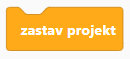
Keď už máme náš projekt – program dokončený, tak ho môžeme spustiť pomocou ikonky Začátek (Start).
Po stlačení tohto príkazu sa nám zobrazí náš virtuálny robot, ktorý začne vykonávať činnosť, ktorú sme mu nariadili pomocou vložených blokov.
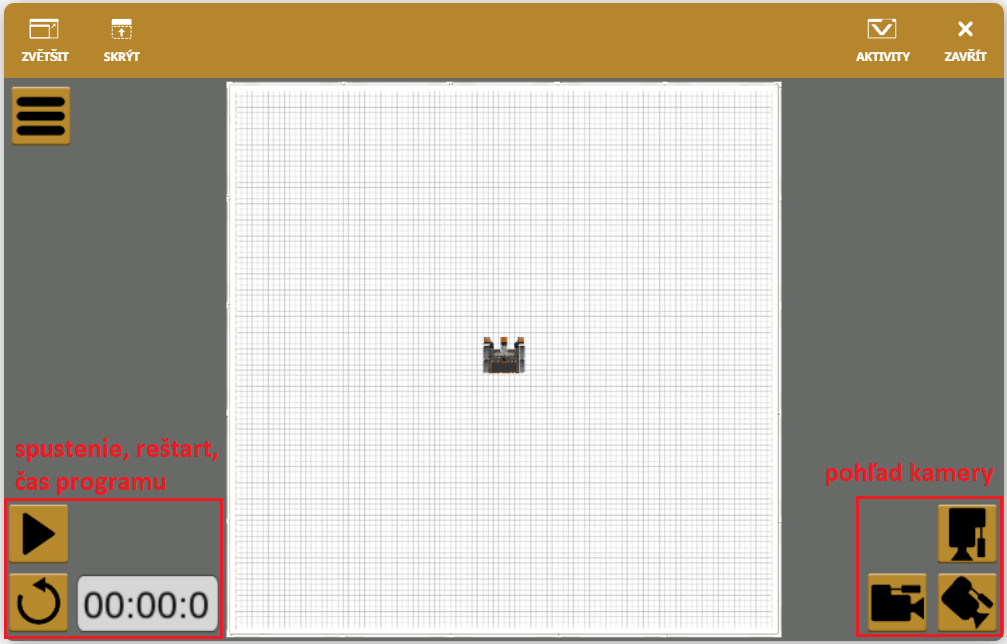
Pri spustení programu sa automaticky spustí pohľad na robota zhora.
Máme na výber voľbu iných dvoch pohľadov:
- pohľad zozadu robota :
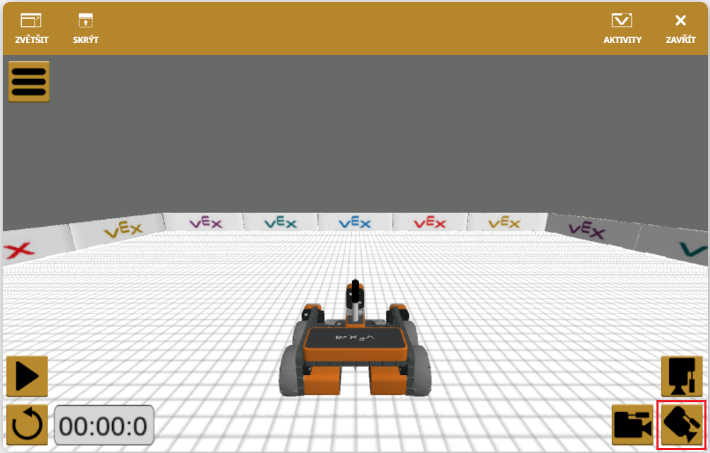
- pohľad "šoféra" :
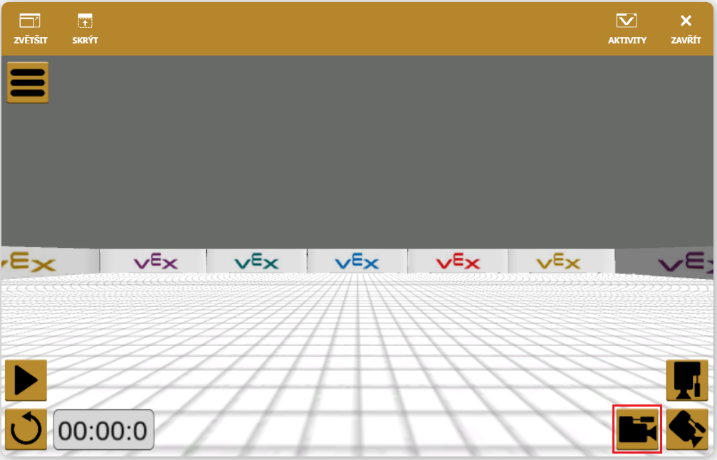
Výber ihriska
Jednou zo zaujímavostí a výhod programu VEXcode VR je možnosť výberu ihriska – teda v akom prostredí sa bude náš virtuálny robot pohybovať. Na výber máme celkovo až z 25 ihrísk, no 10 z nich vyžaduje prémiovú licenciu VR.
Ihrisko, na ktorom chceme spustiť činnosť nášho robota si vieme vybrať pomocou tlačidla Vybrat hřiště.
Medzi voľne prístupnými ihriskami sa nachádza napríklad:
- kresliace plátno (automaticky nastavený výber ihriska),
- mriežka,
- očíslovaná mriežka,
- bludiská,
- korálový útes,
- ničiteľ hradov atď.
Uložiť projekt
Ak sme už vytvorili nejaký program, s ktorým sme spokojní alebo chceme na danom programe ešte niekedy v práci pokračovať, musíme si ho samozrejme uložiť. Je lepšie ak si programy budeme ukladať pod názvami bez diakritiky a bez medzier.
Uložme si teda náš Prvý projekt:
- súbor si premenuj kliknutím na pôvodný názov VEXcode Project na Prvy_projekt a stlač tlačidlo Uložiť,
klikni na Soubor → Uložiť do vašeho zařízení,
- projekt sa uložil do nášho zariadenia.
Keď budeme chcieť uložený program opäť spustiť, pôjdeme znova cez Soubor → Načíst z vašeho zařízení → podľa miesta uloženia a názvu nájdeme náš projekt, ktorý chceme spustiť → Otvoriť → program sa načíta.
Treba myslieť na to, že VEXcode VR nebude náš projekt ukladať automaticky. V prípade, že v našom programe vykonáme nejaké zmeny, nemôžeme zabudnúť si náš projekt opäť uložiť!
Pomoc
Ak potrebujeme pomoc s nejakým blokom – zistiť na čo slúži, ako sa má používať a podobne – tak máme priamo v prostredí VEXcode možnosť kliknúť na pomoc / nápovedu.
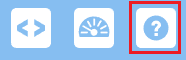
Avšak už táto nápoveda je dispozícií už len v angličtine.
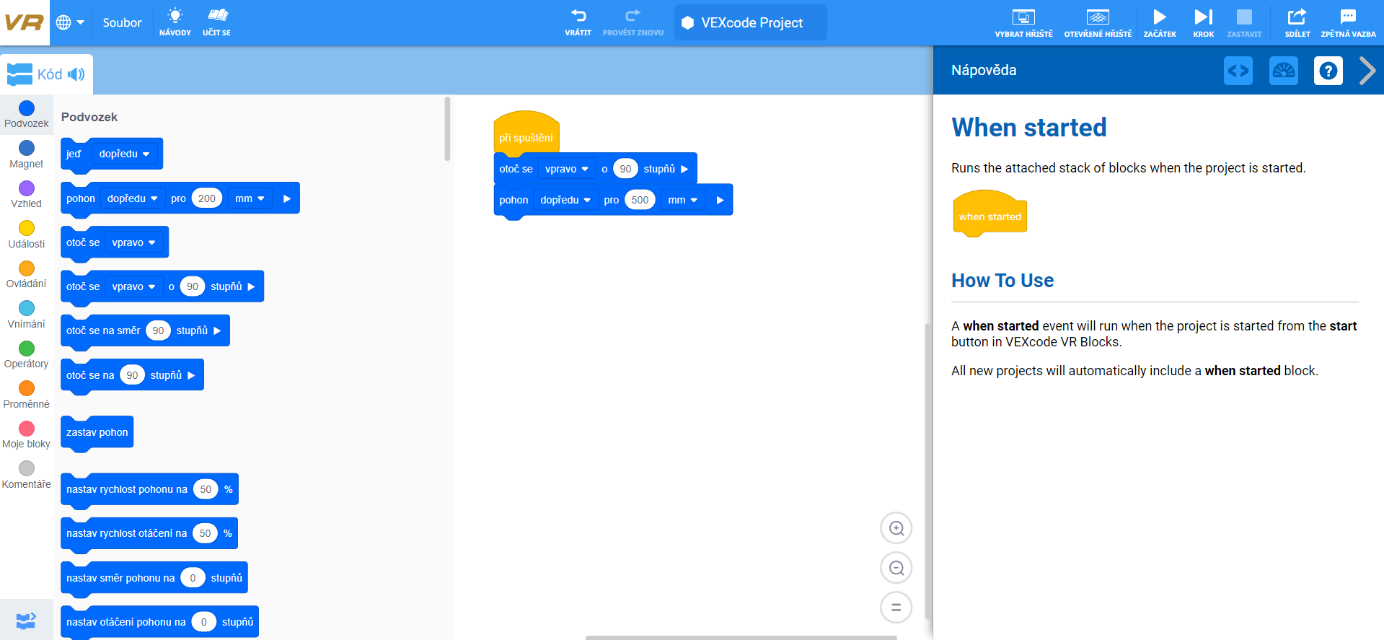
VEXcode VR nám poskytuje aj ďalšie možnosti ako ľahko získať pomoc:
- Ukážkové projekty – cez kartu Soubor (File)
Väčšina týchto projektov vyžaduje prémiovú licenciu VR, ktorá nie je zadarmo
- Návody (Tutorials)
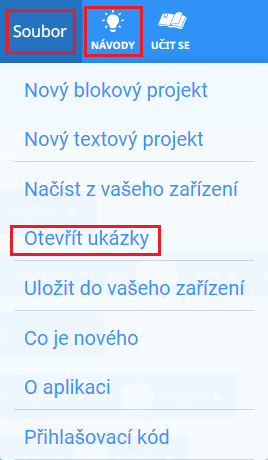
Zdrojový kód
VEXcode VR je ikonické programovacie prostredie, teda príkazy tvoríme pomocou skladania blokov. Niekoho však môže zaujímať aj to ako by sme daný program museli napísať v normálnom programovacom jazyku. VEXcode VR ponúka zobrazenie a editáciu zdrojového kódu v programovacom jazyku Python. Stačí keď klikneme na prehliadač kódu.